Автор:
Peter Berry
Дата создания:
11 Июль 2021
Дата обновления:
23 Июнь 2024
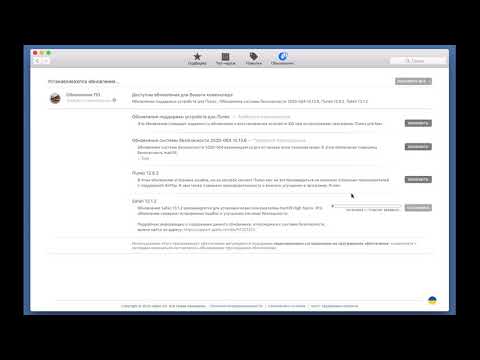
Содержание
Сегодня WikiHow покажет вам, как обновить браузер Safari, чтобы у вас не отображалось сообщение «Эта версия Safari больше не поддерживается» (версия Safari больше не поддерживается). Если вы используете Macbook с OS X 10.5 (Leopard) или более ранней версией, вы должны приобрести копию OS X 10.6 (Snow Leopard) и сначала установить ее на свой компьютер, чтобы иметь возможность обновлять Safari.
Шаги
Метод 1 из 2: обновление с OS X 10.5 или более ранней версии
Вы должны убедиться, что ваш Mac может запускать операционную систему OS X 10.6. Мы не можем обновить Safari в OS X 10.5 (Leopard) или более ранней версии, поэтому вам нужно будет обновить операционную систему как минимум до OS X 10.6, что означает, что ваш Mac должен иметь. Не менее 1 ГБ оперативной памяти. Вы можете подтвердить этот запрос, нажав на логотип Apple в верхнем левом углу экрана и нажав Об этом Mac (Информация о компьютере) и посмотрите на число рядом с заголовком «Память».

Купите копию Mac OS X 10.6 (Snow Leopard). Вы можете купить бумажную копию в магазине Apple (http://www.apple.com/shop/product/MC573Z/A/mac-os-x-106-snow-leopard) или найти выполните поиск по ключевому слову «Mac OS X Snow Leopard» на Amazon.- Snow Leopard - это первая версия OS X, которая может запускать Apple App Store, платформу, необходимую для обновления новых операционных систем, таких как Yosemite или MacOS. Вы также можете использовать App Store для обновления Safari.

Установите OS X 10.6 на Macbook. Вставьте компакт-диск Snow Leopard в слот для компакт-дисков вашего компьютера (расположенный на левой стороне корпуса вашего Mac) и следуйте инструкциям на экране.- Вам нужно будет перезагрузить компьютер во время установки.
Щелкните значок меню Apple с изображением яблока, расположенный в верхнем левом углу экрана.

Нажмите Обновление программного обеспечения (Обновления программного обеспечения). Вскоре после этого появится окно с множеством вариантов обновления.
Убедитесь, что установлен флажок «Safari». Вы также можете выбрать обновление до более новой версии OS X (например, Yosemite) из этого окна, хотя это займет немного времени.
Нажмите Установить элементы (Установите количество элементов по вашему выбору) в правом нижнем углу окна «Обновить». Каждый элемент рядом с отмеченным вами окном устанавливается один за другим.
Подождите, пока программа обновления завершит установку. Возможно, вам потребуется перезагрузить Mac, пока процесс продолжается. После завершения установки версия Safari на вашем компьютере будет обновлена до OS X 10.6, поэтому вам больше не придется беспокоиться о сообщениях об ошибках при попытке доступа к сайтам или программному обеспечению с помощью Safari. рекламное объявление
Метод 2 из 2: обновление с ОС 10.6 или новее
Откройте App Store на своем компьютере Mac. Приложение находится в доке, оно синее с белой буквой «А» внутри.
- Если вы не видите приложение App Store, щелкните увеличительное стекло в правом верхнем углу экрана и введите «App Store» в область данных поиска, затем щелкните результат «App Store».
Щелкните карту Обновления (Обновить). Этот параметр находится справа от последовательности задач в верхней части окна App Store.
Нажмите Обновить справа от опции «Safari». Safari автоматически обновится до последней поддерживаемой версии.
Убедитесь, что автоматические обновления включены. Вы можете быть уверены, что используете последнюю версию Safari, проверив, что автоматические обновления включены:
- Щелкните меню Apple и выберите Системные настройки (Настройка системы).
- Выберите вариант Магазин приложений в меню «Системные настройки».
- Установите флажок «Автоматически проверять наличие обновлений».
- Установите флажки напротив параметров, чтобы включить автоматическое обновление системы и приложений.
Совет
- Вы больше не можете использовать Chrome или Firefox на компьютере Mac под управлением OS X 10.5, поскольку оба браузера больше не поддерживают эту операционную систему.



